ps设计韩版简洁的相册板式设计(2)
来源:北京名人
作者:情非得已
学习:949人次
9、点出前面打开的两张照片,将照片拖拽到新建的文件中,如图11、12所示。
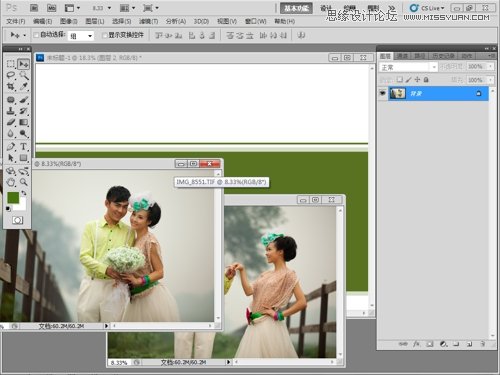

10、将两张照片的图层拖动到图层1副本的上方,中间不要隔有其他图层,此时按住alt键,将鼠标放到图层1副本与照片图层的中间部分单击,此时照片置入到图层1副本中,如图13、14所示


。 11、利用矩形选区选中两张照片分别将重合部分删除,最后两张照片中间留有一个缝隙便可,如图15、16所示。
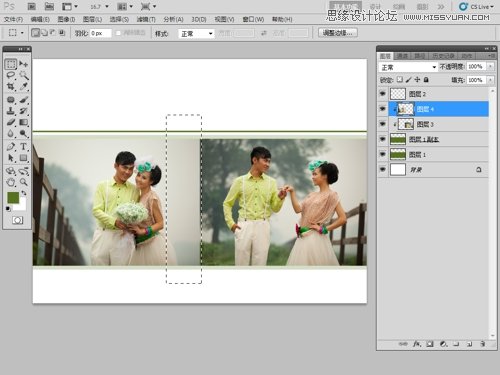

12、打开素材文件,将一组文字与花纹拖入到文件中,如图17所示。
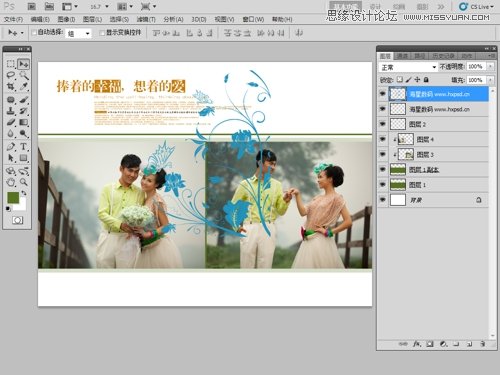
13、利用选框工具选中文字的那组小文字,移动与大文字左对齐,然后利用自由变换命令变换花纹的素材与方向,如图18所示。
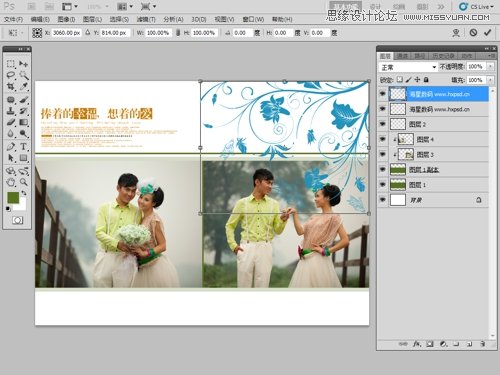
14、将花纹图层移动到图层1的下方,然后将花纹填充上前面选中的颜色,如图19、20所示。


学习 · 提示
关注大神微博加入>>
网友求助,请回答!







